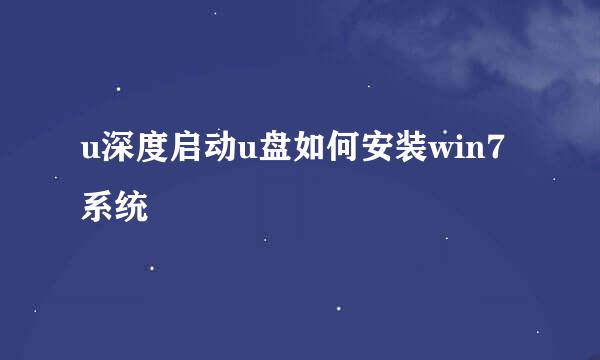win 10 系统怎么显示U盘隐藏文件
的有关信息介绍如下:
有时候我们在使用win10系统的时候,想显示u盘隐藏的文件,怎么显示呢,下面来分享一下方法
第一步打开win10系统,点击桌面的此电脑,选择U盘,如下图所示:
第二步进去U盘磁盘之后,可以看到现在只有一个pdf文件,还看不见隐藏的文件,如下图所示:
第三步点击上方的查看,可以看到“隐藏的项目”没有勾选,所以看不到u盘隐藏的文件,如下图所示:
第四步勾选“隐藏的项目”,勾选之后,可以看到u盘隐藏的文件,如下图所示:
第一步如果我们想取消U盘隐藏的文件,显示隐藏文件之后,鼠标右键,选择属性,如下图所示:
第二步进去属性界面之后,将隐藏的勾选取消,点击确定之后,就成功取消u盘隐藏的文件了,如下图所示:
方法
1.点击win10系统桌面的此电脑,选择U盘磁盘
2.进去之后,点击查看,勾选隐藏的项目
3.勾选隐藏的项目之后,可以看到U盘隐藏的文件
扩展
1.显示U盘隐藏的文件之后,鼠标右键选择属性
2.进去之后,取消隐藏的勾选,点击确定,就取消U盘文件隐藏了